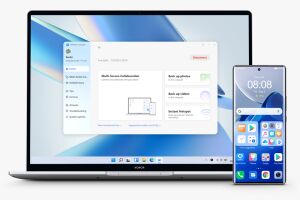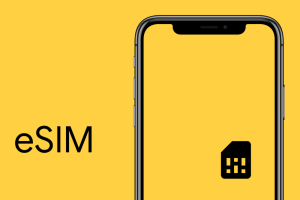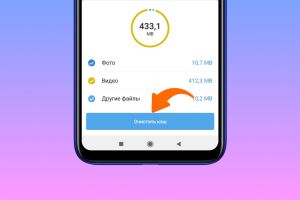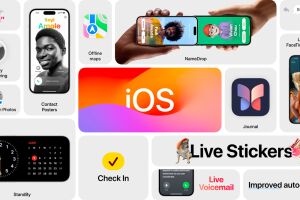Содержание
- ⏩ Проверьте наличие обновлений
- ⏩ Настройте работу экрана
- ⏩ Деактивируйте Siri
- ⏩ Наведите порядок в программах
- ⏩ Используйте Bluetooth-соединение
- ⏩ Отключите лишние анимации
- ⏩ Используйте режим энергосбережения
- ⏩ Перезагрузите Apple Watch или сбросьте их настройки
- ⏩ Заключение: как продлить работу Apple Watch от батареи
Большинства смарт-часов Apple должно хватать минимум на день работы при средней нагрузке. Модели Apple Watch Ultra — примерно на два дня. Но у некоторых пользователей эти устройства разряжаются быстрее. Причиной тому могут быть проблемы в коде операционной системы, неоптимальные настройки дисплея, большое количество приложений, злоупотребление различными функциями, программные сбои, износ батареи, поломка аппаратной части и так далее. Если вы считаете, что ваши Apple Watch разряжаются слишком быстро, следуйте этим советам.
Проверьте наличие обновлений
Расход энергии может увеличиться из-за ошибок в коде системы watchOS, на которой работают часы. Аналогичные баги возможны и на стороне iPhone, с которым связаны ваши Apple Watch: ошибки в ПО смартфона могут создавать дополнительную нагрузку на часы, чрезмерно расходуя их энергию.
Заметив подобные проблемы, разработчики стараются оперативно их решить выпуском апдейта с исправлениями. Поэтому проверьте наличие обновлений на Apple Watch и своем iPhone, и при наличии — установите их.
Чтобы проверить и установить обновление для Apple Watch, откройте настройки часов и перейдите в раздел «Основные» > «Обновление ПО». Если обновление доступно, коснитесь «Загрузить и установить».
Чтобы проверить и установить обновление для iPhone выполните те же действия на смартфоне. Названия и порядок команд идентичные.

Настройте работу экрана
Когда вы не трогаете экран часов, он находится в режиме сна и расходует меньше ресурсов. Но в активном состоянии дисплей превращается в один из основных потребителей энергии Apple Watch. Вы можете снизить его аппетиты с помощью этих простых действий.
Отключите Always-On Display. Эта функция доступна на Apple Watch Series 5 и новее. Она заставляет экран отображать циферблат, уведомления и прочую информацию даже в режиме сна. Это удобно, но намного сильнее расходует заряд. Если функция Always-On Display включена, ее можно выключить так: откройте настройки Apple Watch, выберите «Экран и яркость» и деактивируйте опцию «Всегда включен».

Запретите выход из режима сна при подъеме руки. По умолчанию часы выходят из режима сна автоматически, когда пользователь поднимает запястье. Это избавляет от необходимости нажимать на экран для пробуждения устройства. Но если вы активно двигаете руками, дисплей может выходить из сна когда не нужно. Это приводит к лишнему расходу заряда. Если желаете выключить функцию ради экономии, откройте настройки, выберите «Экран и яркость» и отключите параметр «При подъеме запястья».
Сократите время активной работы экрана. Выйдя из режима сна, дисплей остается активным, пока вы с ним взаимодействуете и еще определенный промежуток времени после. По умолчанию этот отрезок равен минимальному значению — 15 секунд. Если ранее вы его увеличили, это могло сильно снизить автономность. Но система позволяет в любой момент снова сократить время подсветки для экономии заряда. Для этого откройте настройки, выберите «Экран и яркость», после чего нажмите «Длительность выхода из сна» и установите «Активен 15 секунд».
Используйте циферблаты с черным цветом. Экраны Apple Watch созданы по технологии OLED, поэтому не используют подсветку для отображения черных пикселей. Следовательно, установив циферблат с большим количеством черных участков, можно снизить расход энергии. К счастью, часы предлагают множество таких циферблатов. Чтобы установить один из них, задержите касание на текущем циферблате, сделайте свайп влево, нажмите на «+» и выберите подходящий вариант.

Понизьте уровень яркости. Все просто: чем ярче подсветка экрана, тем быстрее она истощает заряд батареи. Чтобы отрегулировать этот параметр, откройте настройки часов, нажмите «Экран и яркость», выберите «Яркость» и укажите нужный уровень с помощью специальной шкалы.
Деактивируйте Siri
Как вы наверняка знаете, в систему Apple Watch встроен цифровой ассистент Siri, с которым можно взаимодействовать с помощью голосовых команд. Он способен определять названия песен на слух, переводить речь на выбранные языки, отвечать на простые вопросы и так далее.

Вместе с тем Siri постоянно прослушивает окружение, из-за чего создает дополнительную нагрузку на аккумулятор. Если вы вообще не пользуетесь этим ассистентом или просто готовы отказаться от него ради экономии заряда, отключите Siri. Для этого перейдите в настройки гаджета, откройте пункт Siri и выключите параметры «Слушать Hey Siri», «Поднести и говорить» и «Нажатие Digital Crown».
Наведите порядок в программах
Установленные программы также поглощают существенный объем энергии аккумулятора Apple Watch. Причем они это делают не только когда вы их используете, но и в фоновом режиме. Например, во время автообновлений или отправки уведомлений. Вот что с этим можно сделать.
Отключите автоматические обновления программ. Система периодически проверяет наличие новых версий программ и устанавливает их в автоматическом режиме. На это уходит значительное количество ресурсов. Но вы можете отключить автообновления ради экономии и обновлять программы вручную — когда вам удобно. Например, дома, когда под рукой есть зарядка.

Чтобы отключить автоматические обновления программ, перейдите в настройки часов, откройте App Store и выключите опцию «Автообновление». Для обновления программ вручную надо будет открыть приложение App Store, выбрать «Учетная запись» > «Обновления», а затем нажать «Обновить» рядом с конкретной программой для единичного апдейта или «Обновить все» для массового.
Деактивируйте ненужные уведомления. По умолчанию Apple Watch показывает оповещения от программ, установленных на часы, а также дублирует уведомления с iPhone. Это не только садит батарею, но еще и рассеивает внимание пользователя. Поэтому лучше отключать уведомления, которые вам не нужны на часах. Для этого откройте приложение Apple Watch на связанном с ними iPhone, нажмите «Уведомления» и отключите ненужные нотификации.

Удалите лишние программы. Избавьтесь от приложений, в которых нет острой необходимости. И старайтесь впредь не устанавливать программы, которые вам не нужны. Это оптимизирует расход энергии, а заодно может ускорить работу Apple Watch.
Посмотреть аксессуары для Apple Watch
Используйте Bluetooth-соединение
Оптимальный способ для обмена данными между Apple Watch и iPhone — через Bluetooth-соединение. Оно достаточно быстрое и энергоэффективное. Но если выключить Bluetooth, устройства начнут использовать для синхронизации Wi-Fi. В результате на поддержание связи между ними будет уходить на порядок больше энергии.

Если вы используете Apple Watch в паре с iPhone, старайтесь никогда не выключать Bluetooth на обоих устройствах. Чтобы убедиться, что он включен, проверьте пункт Bluetooth в настройках на каждом из этих гаджетов. Он должен быть активен.
Отключите лишние анимации
Интерфейс Apple Watch украшают различные анимационные эффекты. Их можно наблюдать, к примеру, перемещаясь по разделам watchOS или во время открытия и закрытия приложений. Кроме того, для некоторых циферблатов доступны анимированные фоны.

Проблема в том, что все эти эффекты тоже потребляют ресурсы аккумулятора. Отключите их, чтобы Apple Watch дольше работали без подзарядки. Для этого откройте настройки и перейдите в раздел «Универсальный доступ» > «Уменьшение движения» и включите параметр «Уменьшение движения». Или хотя бы просто не устанавливайте анимированные циферблаты.
Используйте режим энергосбережения
В Apple Watch доступен энергосберегающий режим, который значительно сокращает расход ресурсов батареи. Но взамен он отключает некоторые функции. Среди них: Always-On Display, уведомления о частоте сердечных сокращений, напоминание о тренировках, фоновые измерения кислорода в крови и так далее. Вдобавок в этом режиме часы начинают работать медленнее, чем обычно. Поэтому его стоит использовать лишь в случае крайней необходимости. Например, когда вы выходите из дома на более продолжительное время и переживаете, что заряда может не хватить.

Чтобы перейти в режим энергосбережения, откройте настройки Apple Watch, выберите раздел «Аккумулятор» и включите опцию «Режим энергосбережения». Кроме того, часы сами предлагают перейти в этот режим, когда уровень заряда опускается до 10%. В таком случае для перехода достаточно одобрить предложение системы.
Режим энергосбережения отключается автоматически, как только уровень заряда достигает 80%. Но вы также можете выйти из него вручную. Достаточно зажать на несколько секунд боковую кнопку — и часы перезагрузятся в обычном режиме.
Чтобы еще сильнее уменьшить расход энергии, вы можете снизить частоту срабатываний датчика пульса и GPS-модуля во время тренировок в режиме энергосбережения. Эта функция доступна только на Apple Watch Series 8, SE (2022) и Ultra. Чтобы воспользоваться ею, откройте настройки, выберите «Тренировка» и активируйте пункт «Меньше показаний GPS и пульсомера».

Перезагрузите Apple Watch или сбросьте их настройки
Если вы наблюдаете чрезмерный расход энергии даже после всех вышеперечисленных мер, дело может быть в программном сбое. Для начала попробуйте перезагрузить часы принудительным способом. Для этого убедитесь, что они не подключены к источнику питания, и зажмите колесико Digital Crown одновременно с боковой кнопкой до повления логотипа Apple.
Если и это не даст результат, сбросьте настройки Apple Watch. Такая мера позволяет устранить даже самые серьезные сбои в работе ПО. Но в то же время она стирает с устройства все несохраненные в облаке данные — имейте это в виду.

Чтобы выполнить сброс, откройте настройки Apple Watch, перейдите в раздел «Основные» > «Сброс» и нажмите «Стереть контент и настройки». После этого следуйте подсказкам на экране.
Заключение: как продлить работу Apple Watch от батареи
Если вам кажется, что Apple Watch разряжаются слишком быстро, примите такие меры. Первым делом проверьте наличие обновлений. Если одно из них доступно, установите его.
Кроме того, чтобы снизить потребление энергии, можно оптимизировать работу экрана: отключить Always-On Display, запретить пробуждение при подъеме запястья, установить черный циферблат, сократить время работы подсветки и уменьшить ее яркость.
Также стоит привести в порядок работу программ: отключить автообновления и ненужные уведомления, удалить лишние программы.
Еще не будет лишним отключить анимации интерфейса и проверить Bluetooth: он должен быть включен как на Apple Watch, так и на связанном с ними iPhone. В конце концов, может помочь режим энергосбережения.
Если ничего не дает результат, попробуйте перезагрузить часы или сбросить их настройки. Если и это не помогает, скорее всего, дело в износе батареи или аппаратной поломке. В таком случае сдайте часы по гарантии или обратитесь в сервисный центр.